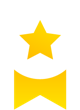管理员可以对Masterlab进行系统管理,事项设置,以及所有的项目和用户管理
全局(系统)管理
系统管理包括了`基本配置、时间设置、附件设置、界面设置、安全设置、邮件配置、缓存管理、日志查看等模块
基本设置
基本设置可以设置页面标题、登录次数、项目名称键值长度,其他设置暂时没用启用。
时间设置
时间设置可以自定义置日期格式、时间格式、星期格式、完整日期/时间格式。
格式参考说明:时间格式说明
附件设置
附件设置可以设置最大上传附件的大小,其他建议不做修改。
要真正提高附件的上传大小,除了在这里设置最大上传附件的大小外,还要修改php.ini 的 upload_max_filesize , post_max_size 值
界面设置
界面设置包括了用户默认设置、公告栏
-
用户默认设置可以设置
默认发送邮件格式、问题导航每页显示的问题数量、页面布局、项目首页等 -
公告栏可以发布/禁用在首页显示的公告信息`
邮件设置
-
SMTP配置 配置好邮件设置并开启后,事项的更新将会自动发送邮件通知给相关的团队成员,系统仅支持SMTP。
发送邮件方式有同步和异步发送,同步是直接使用php进行发送,异步则是交由Masterlab_socket进行后台发送,提高性能
和效率。如果使用非异步发送,那么 可以忽略"MasterlabSocket服务器端口"和"MasterlabSocket服务器地址"设置。配置界面:
 要检查邮件是否配置成功,可通过 "发送测试" 按钮进行测试和排查原因
要检查邮件是否配置成功,可通过 "发送测试" 按钮进行测试和排查原因 -
邮件队列提供了已发送的邮件队列状态查看和错误原因
-
发送邮件,可以给某个项目的所有成员或特定的用户组群发邮件
缓存管理
当升级新的版本或出现一些数据异常时,可以在 "管理/系统/缓存"页面中,删除redis中的缓存数据。
日志
包括了操作日志、sql慢查询`
- 操作日志可以查看Masterlab中所有用户的操作日志
- sql慢查询可以查看所有的慢查询日志
事项设置
Masterlab可以对事项进行自定义设置,以满足不同公司的个性化需求。可以自定义的事项功能有: 事项类型,状态,解决结果,工作流和事项表单界面。
事项类型及方案
当项目创建时所选择的项目类型,决定了其拥有的事项类型。
系统默认了8种事项类型,如有需要可以添加事项类型。
系统默认了3中事项类型方案,每个方案绑定这不同的事项类型,同时项目类型和事项类型方案是一对一对应的。
项目和事项类型及方案的关系是:
项目-->类型-->事项类型方案-->拥有的事项类型
例如,项目xxx的类型为"敏捷开发",而敏捷开发采用的是"敏捷开发事项类型方案","敏捷开发事项类型方案"拥有的类型是:
Bug、新功能、优化改进、用户故事、技术任务、史诗任务,那么项目xxx就是包含了这些事项类型。
优先级
优先级是事项的紧急和重要程度的标识,系统默认了5种优先级,如有需要可以添加优先级。

解决结果
解决结果是对事项的结果进行定义或评定,一般交由QA或产品经理进行操作。
系统默认了多种解决结果,如有需要可以新增。

状态、工作流及方案
事项有着不同的阶段,通过状态进行标识,系统默认了8种事项状态,如有需要可以添加事项状态。

工作流在Masterlab中其实就是状态流,是不同状态下一阶段的设定。可以设定多个工作流。

点击工作流列表的右侧"编辑"链接,再点"下一步",进行工作流编辑页面,常用操作有:
新增跳转操作:按住某一个状态的黄点可以出现一个箭头,以指定下一个要转变的状态

删除跳转操作:对准要删除的箭头的圆点,按住拖出到空白处即可

工作流方案定义着不同事项类型所采用的工作流。如下显示:

自定义事项表单
通过字段、事项类型界面方案可以自定义创建/编辑事项时填写的表单。
-
点击
字段菜单,可以看到系统默认提供了标题、描述、状态、优先级、经办人、模块、标签等20个事项表单显示的字段,点击新增字段,如下图所示: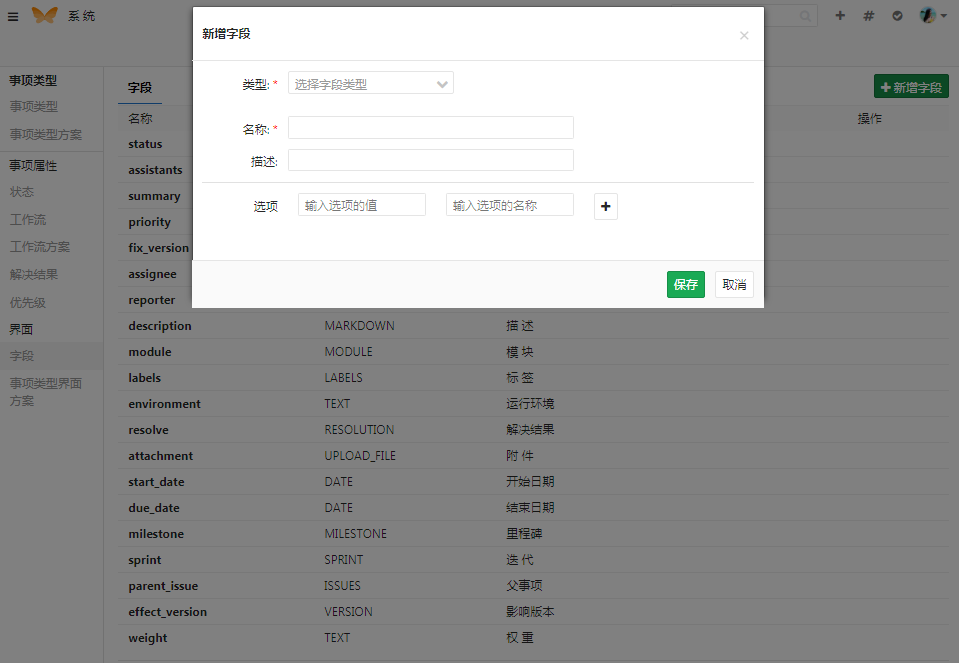
-
创建了字段以后,我们就可以根据事项类型来自定义事项的表单,点击事项类型的
创建界面配置或编辑界面配置,定义事项表单要显示的标签页,及增加、编辑、删除事项表单的字段,如下图所示: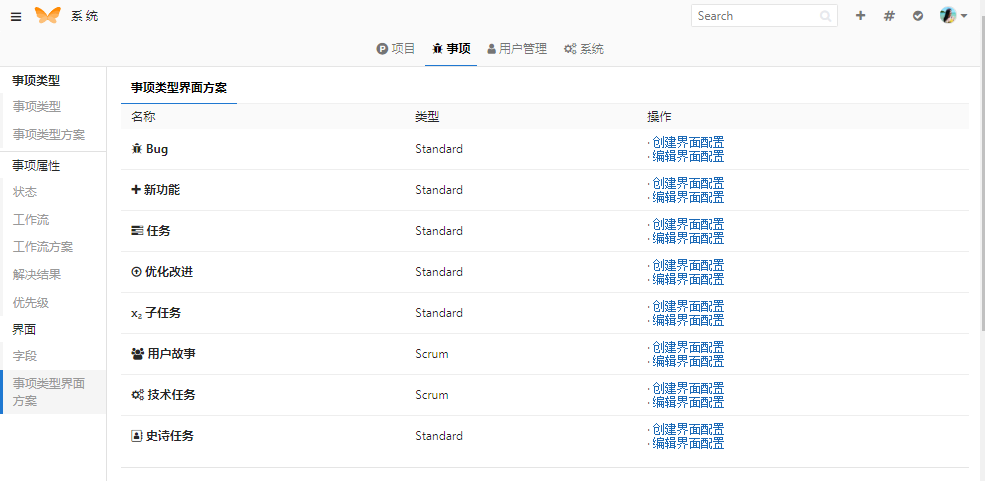
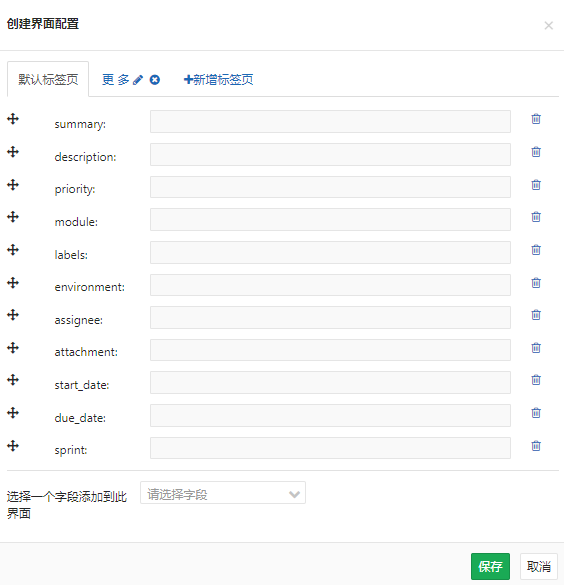
项目管理
项目管理 可以新增、编辑、删除项目,只有管理员才能拥有此权限。
删除项目是一个风险很大的操作,目前还没有做软删除和归档功能。
所以删除项目需要以管理员用户登录,在"管理/项目"才能删除
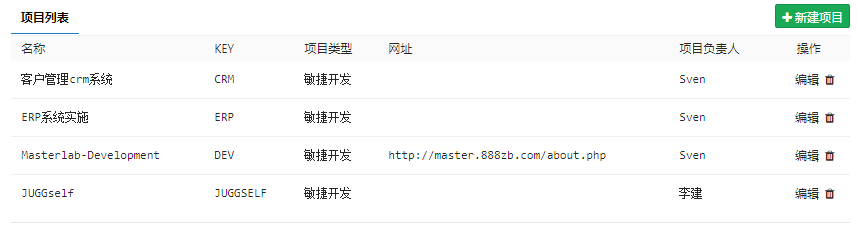
用户管理
除了administrators,其他用户组只是只是起到分类的作用,administrators 是管理员的用户组,加入该用户表明该用户具备管理员权限,要谨慎操作
在安装完 Masterlab 系统后,系统中只有一个系统管理员帐号;创建完项目后,通常需要在 Masterlab 系统中添加其他的用户,在管理界面上点击 用户管理菜单,在用户界面上再点击创建用户就可以添加新用户,如下图所示:
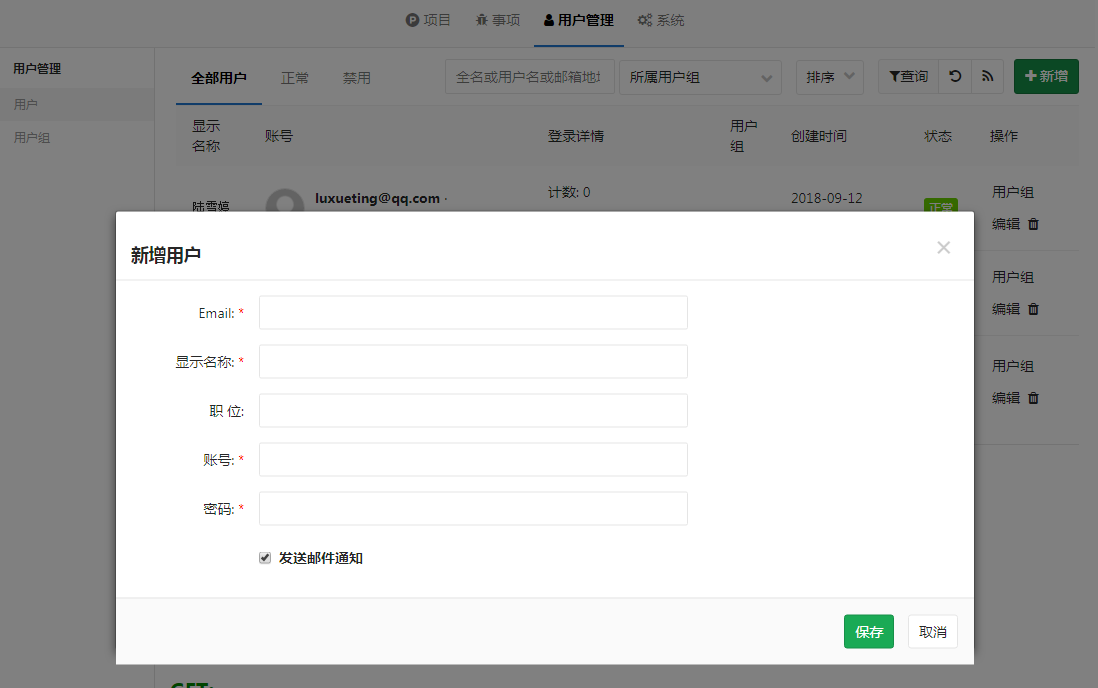
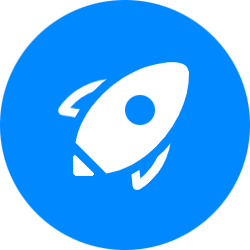 Masterlab
Masterlab